[露出値](Exposure Value)と色応答曲線を使用してフィジカル カメラの露出を設定します。
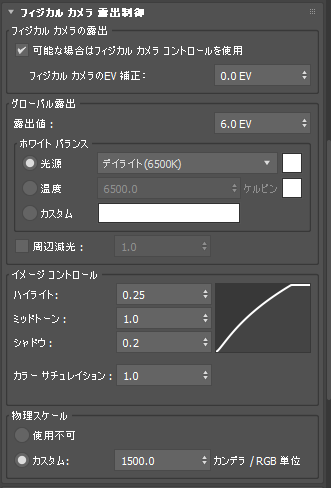
[フィジカル カメラの露出](Physical Camera Exposure)領域
- 可能な場合はフィジカル カメラ コントロールを使用(Use Physical Camera Controls if Available)
- [グローバル露出](Global Exposure)コントロールの代わりに各フィジカル カメラの[露出](Exposure)ロールアウトのコントロールを使用して、露出を調整します。このオプションがオフの場合、各カメラの[露出](Exposure)ロールアウトのコントロールは無視され、露出制御の設定はすべてのフィジカル カメラのレンダリングに影響します。
- フィジカル カメラの EV 補正(EV Compensation for Physical Cameras)
- フィジカル カメラの[露出値](Exposure Value)を設定します。既定値は 0.0 ですが、既定値では、各カメラの EV 設定によってこの既定値が 6.0 に上書きされます。
[可能な場合はフィジカル カメラ コントロールを使用](Use Physical Camera Controls if Available)をオフにすると、この設定は無効になります。既定値以外のグローバル EV を設定するには、[カメラ別の露出を無視(グローバルを使用)](Ignore Per-Camera Exposure (Use Global))を選択する前にこの値を変更します。
[グローバル露出](Global Exposure)領域
- ホワイト バランス(White Balance)
-
カラー バランスを調整します。
- [光源](Illuminant) (既定値): 標準的な光源について、カラー バランスを設定します。既定値は「デイライト(6500K)」です。
- [温度](Temperature): 色温度(ケルビン単位)でカラー バランスを設定します。
- [カスタム](Custom): 任意のカラー バランスを設定します。カラー見本をクリックすると、[カラー セレクタ](Color Selector)が開き、使用するカラーを選択できます。
- 周辺減光(Vignetting)
- オンの場合、フィルム プレーンのエッジで発生する減光をレンダリングでシミュレートします。
値を増やすと、周辺減光効果が高まります。既定値は 1.0 です。
周辺減光を物理的により正確にシミュレーションする場合は、[ぼけ効果(被写界深度)](Bokeh (Depth of Field))ロールアウトの[光学周辺減光(Cat Eye 効果)](Optical Vignetting (Cats Eye))コントロールを使用します。
[イメージ コントロール](Image Control)領域
- ハイライト(Highlights)、中間調(Midtones)、シャドウ(Shadows)
- 色応答曲線を調整するには、これらのスピナーを使用します。
- OCIO ベースのカラー管理モードの既定値は、ハイライトが 1.0、中間調が 1.0、シャドウが 0.0 です。OCIO で他の値を使用すると、トーンマッピングが誤って 2 回適用されます。詳細については、「露出とカラー管理」を参照してください。
- その他のモードの既定値は、ハイライトが 0.25、中間調が 1.0、シャドウが 0.2 です。
- カラー サチュレイション(Color Saturation)
- レンダリングの色の彩度を変更します。1.0 を超える値では彩度が増加します。1.0 未満の値では減少します。既定値は 1.0 です。
[物理スケール](Physical Scale)領域
物理ベースではないライトで使用する露出制御の物理スケールを設定します。その結果、人間の目がシーンに反応する場合と同様に、レンダリングが調整されます。
- [無効](Disabled) 物理スケールを無効化します。シーンが非フォト メトリックライトを使用する場合、ライトが減光される可能性があります
- [カスタム](Custom) (既定値)。 各標準ライトの[強度](Multiplier)の値に[物理スケール](Physical Scale)の値を掛けて、光の強度(カンデラ)を算出します。たとえば、既定値の 1500 の物理スケールを使用すると、標準オムニ ライトは、1500 カンデラのフォトメトリック等方性ライトとしてレンダラーおよびラジオシティによって処理されます。[物理スケール](Physical Scale)は、反射、屈折、および自己照明にも組み込まれます。